随着科技的不断发展,现在的打印机已经不再是简单的打印设备,而是可以通过手机连接实现更多功能的智能设备,兄弟2140打印机作为一款智能打印机,可以通过手机连接,实现更加便捷的打印操作。究竟如何连接兄弟2140打印机和手机呢?接下来我们就来详细介绍一下兄弟2140打印机手机连接的方法。
兄弟打印机手机连接方法
具体方法:
1.首先,我们打开电脑,我们将兄弟打印机连接在电脑上,我们点击打开控制面板,
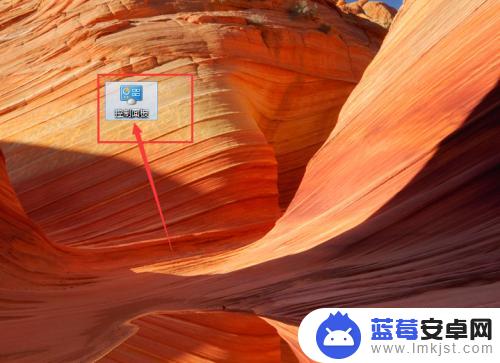
2.接下来,我们点击打开设备与打印机,
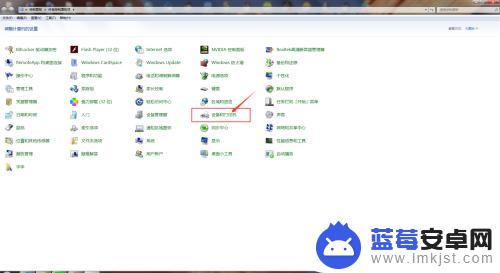
3.然后,我们右击兄弟打印机,点击打开打印机属性,
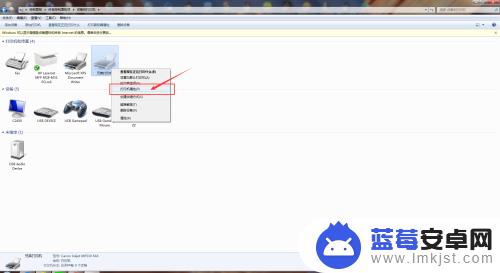
4.其次,我们点击打开上方的共享选项卡,
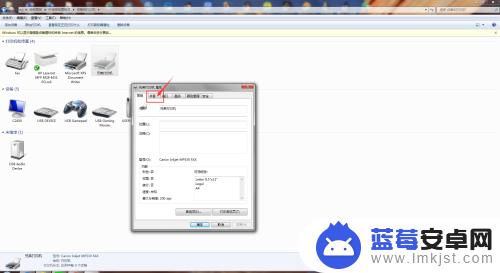
5.最后,我们勾选共享这台打印机。并点击下方的应用按钮,接着,我们用手机中的无线打印功能连接到这台打印机就可以了。
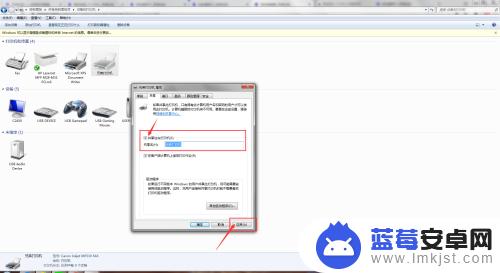
以上就是兄弟2140打印机连接手机的全部内容,如果还有不明白的地方,您可以按照以上方法进行操作,希望本文对大家有所帮助。












